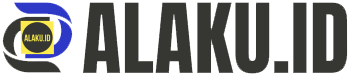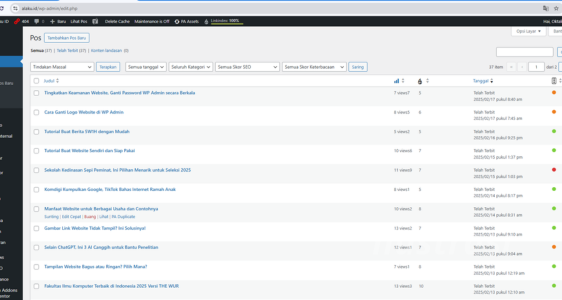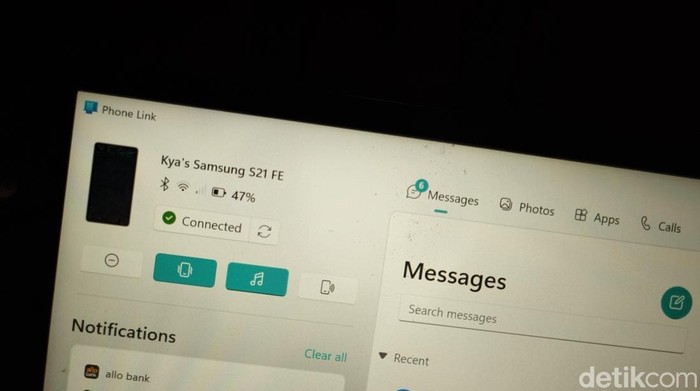ALAKU.ID – Mengelola konten di WordPress adalah salah satu aspek penting dalam menjaga kualitas website. Terkadang, ada beberapa alasan mengapa Anda perlu menghapus postingan, seperti konten usang, duplikat, atau kesalahan penulisan. Dalam artikel ini, kami akan membahas cara menghapus postingan di WP Admin dengan mudah dan cepat.
Mengapa Perlu Menghapus Postingan di WordPress?
Sebelum masuk ke langkah-langkah penghapusan, mari kita pahami beberapa alasan umum mengapa seseorang perlu menghapus postingan di WordPress:
- Konten Tidak Relevan: Postingan lama yang sudah tidak sesuai dengan informasi terkini.
- Duplikasi Konten: Artikel yang terpublikasi lebih dari satu kali.
- Kesalahan Penulisan: Adanya kesalahan faktual atau teknis dalam artikel.
- Optimasi SEO: Menghapus atau menggabungkan konten untuk meningkatkan peringkat di mesin pencari.
Cara Menghapus Postingan di WP Admin
Berikut adalah langkah-langkah mudah untuk menghapus postingan di WordPress melalui WP Admin:
1. Login ke Dashboard WordPress
- Buka browser dan akses halaman login WordPress dengan URL www.namadomain.com/wp-admin.
- Masukkan username dan password untuk masuk ke dashboard WordPress.
2. Masuk ke Menu Postingan
- Setelah masuk ke dashboard, arahkan kursor ke menu “Posts” (Postingan) di sidebar kiri.
- Pilih “All Posts” (Semua Postingan) untuk melihat daftar artikel yang sudah dipublikasikan atau dalam bentuk draft.
3. Menghapus Satu Postingan
Jika Anda hanya ingin menghapus satu postingan, lakukan langkah berikut:
- Cari postingan yang ingin dihapus.
- Arahkan kursor ke judul postingan.
- Klik “Trash” (Sampah) untuk memindahkan postingan ke tempat sampah.
- Postingan yang dihapus akan masuk ke folder Trash, di mana masih bisa dikembalikan atau dihapus permanen.
4. Menghapus Banyak Postingan Sekaligus
Jika ingin menghapus beberapa postingan sekaligus:
- Centang kotak di sebelah postingan yang ingin dihapus.
- Klik menu dropdown “Bulk Actions” (Aksi Massal) di bagian atas daftar postingan.
- Pilih “Move to Trash” (Pindahkan ke Sampah) dan klik “Apply” (Terapkan).
5. Menghapus Postingan Secara Permanen
Untuk menghapus postingan secara permanen:
- Pergi ke menu “Trash” (Sampah) di bagian atas halaman daftar postingan.
- Temukan postingan yang ingin dihapus secara permanen.
- Klik “Delete Permanently” (Hapus Permanen).
- Setelah ini, postingan akan benar-benar hilang dari website dan tidak bisa dikembalikan.
6. Menggunakan Plugin untuk Penghapusan Massal
Jika Anda memiliki banyak postingan yang perlu dihapus, Anda dapat menggunakan plugin seperti WP Bulk Delete atau Bulk Delete Posts untuk menghapus postingan berdasarkan kategori, tag, atau waktu publikasi.
Tips SEO Sebelum Menghapus Postingan
Menghapus postingan tidak boleh dilakukan sembarangan, terutama jika artikel tersebut sudah mendapatkan trafik dari mesin pencari. Berikut adalah beberapa tips sebelum menghapus postingan:
- Cek Trafik Postingan: Gunakan Google Analytics untuk melihat apakah postingan masih mendapatkan kunjungan.
- Redirect URL: Jika postingan dihapus, buat redirect 301 ke artikel lain agar tidak terjadi error 404.
- Update atau Gabungkan Konten: Jika artikel masih bisa diperbarui, pertimbangkan untuk mengeditnya daripada menghapusnya.
- Gunakan Noindex: Jika tidak ingin postingan muncul di Google tetapi tetap di website, gunakan tag noindex.
Kesimpulan
Menghapus postingan di WP Admin sangat mudah dan bisa dilakukan dengan beberapa klik saja. Pastikan untuk selalu mengevaluasi apakah sebuah postingan perlu dihapus atau diperbarui agar strategi SEO tetap optimal. Dengan mengikuti panduan ini, Anda bisa mengelola konten di WordPress dengan lebih efektif dan menjaga kualitas website Anda.